
저번 포스팅으로 #마플샵 #크리에이티브셀러 로 등록이 되었다면 바로 자신만의 #굿즈샵이 생긴건데요
그러면 이제 #디자인으로 상품 등록을해서 상품을 올려야겠죠?
누구나 할 수 있게 간단하게 되어있는데 한 번 순서대로 정리 해볼께요~^~^

마플샵 셀로로 로그인하면 뜨는 첫 화면
첫 화면에는 왼쪽에 메뉴들과 오른쪽에 로고,배너,SNS를 바꿀수 있는 버튼과
오른쪽 아래에 공지사항 및 궁금증을 물어볼수 있는 채팅 아이콘이 있습니다.
지금 화면은 제가 나름 로고+배너를 적용하고 상품도 올려놓은 상태이고
처음에는 아무것도 없는 하얀 배경만 있습니다.

상품만들기 화면
왼쪽에 상품만들기 메뉴를 클릭하면 나오는 화면입니다.
마찬가지로 처음에는 + 있는 박스만 있을꺼에요
당황하지 마시고 상품만들기를 누르면 됩니다.

만들수 있는 상품들
상품 만들기를 누르면 어느 제품을 만들지 선택할수 있는 화면이 먼저 나옵니다
만들수 있는 제품은 하단에 더 다양하게 있습니다.
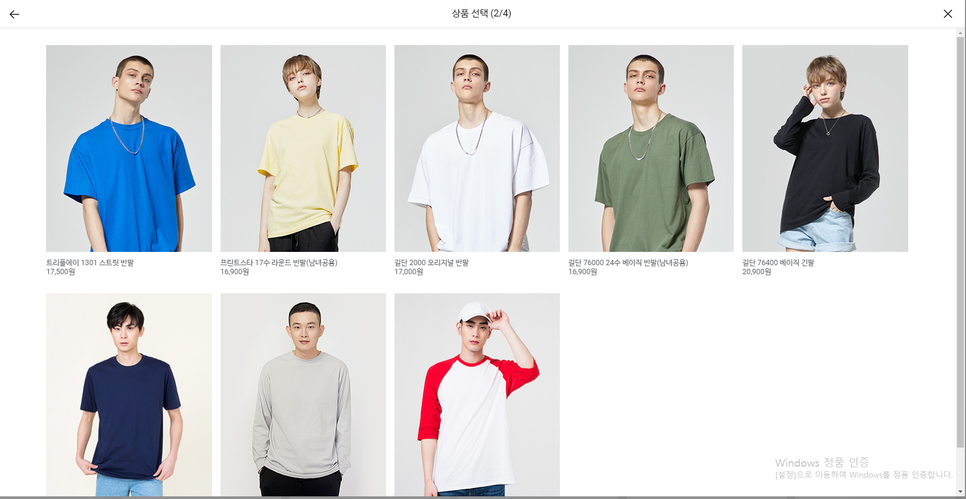
티셔츠의 종류
전 항상 티셔츠를 먼저 만들기 때문에 티셔츠 카테고리에 들어왔습니다.
각 카테고리마다 들어가면 위와 같이 만들수 있는 제품이 더 다양하게 있습니다.
지금은 여름이라 저는 반팔은 다 만들고 있습니다.

디자인 업로드하기
만들 제품을 클릭해서 다음 화면으로 가면
이미지 업로드 / 내이미지 / 텍스트
이렇게 3개의 아이콘이 있는데요
이미지 업로드는 만들어 놓은 디자인을
바로 업로드해서 상품을 만드는 아이콘입니다
내이미지 아이콘을 누르면 올린 자료처럼 나오는데요
주로 제가 쓰는 방법입니다.
아마 다른 셀러분들도 마찬가지일것 같은데요
여러 디자인들을 미리 내이미지에 올려놓는 방법입니다
한 번 등록해놓으면 다음 제품 만들때 쉽거든요^^


디자인 앞면
오늘 만든 디자인 올리는 모습입니다
디자인은 위에 박스안에만 넣을수가 있습니다.
크키 조정과 위치 조정은 당연히 가능하구요
오른쪽 이미지업로드 위에 보면 앞면 버튼옆에 체크를 누르면
뒷면에도 디자인을 할 수가 있습니다.
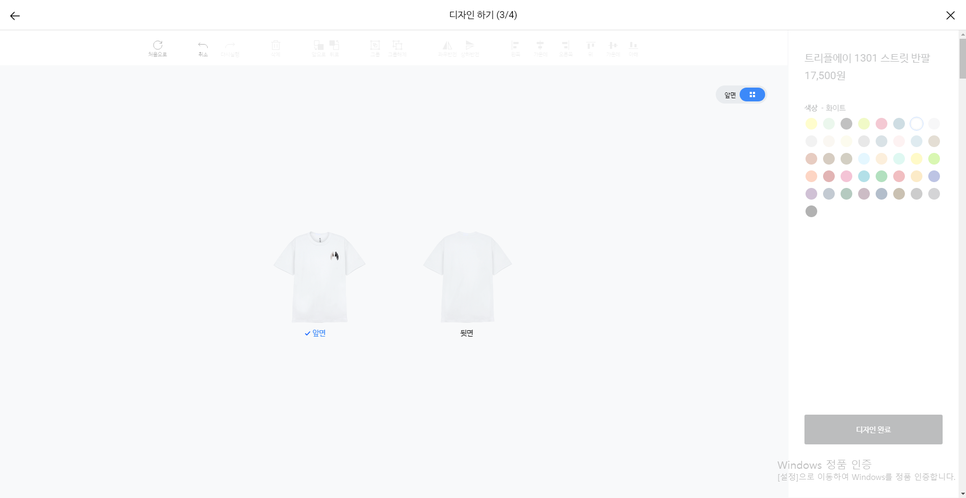
앞면과 뒷면 선택화면

뒷면 디자인 삽입한 모습
뒷면은 앞면보다 디자인을 넣을수 있는 공간이 큽니다.
이렇게 앞, 뒤 다 넣으셔도 되고 앞이나 뒤 한군데에만 삽입하시면 됩니다.
이제 디자인은 다 끝났습니다. 엄청 간단하죠^^
오른쪽에 메뉴에는 판매가능한 색상들과 원가가 나와 있습니다.

디자인 가격과 색상 정하기
디자인 완료를 누르면 마지막 화면으로 넘어갑니다
디자인 가격은 자신이 생각했을때 자신의 디자인 가격을 책정하는 겁니다.
디자인 이름이 있다면 디자인 이름에 넣어도 되고 딱히 없다면 빈칸으로 놔둬도 무방합니다.
그리고 밑에 색상들 체크 박스는 판매하고 싶은 색상만 체크해서 판매도 가능하게 되어있습니다.
저같은 경우는 왠간하면 전 색상을 다 넣긴하는데요 단, 디자인이 하얀색이면 하얀색을 빼고
검은색이면 검은색을 뺍니다. 디자인이 어느 한가지 색상이 강하다면 하나하나 다 체크해주셔서
디자인이 죽는 색상은 빼는게 좋은거 같습니다.

한정판매 선택 및 스토리 작성
같은 화면 밑에는 한정 판매를 하실건지 정할수 있는 체크 박스와
디자인의 스토리와 제목을 넣을 수 있는 공간이 있습니다.

SNS 링크 화면
마찬가지로 같은 화면 밑에는 SNS 링크를 걸어서 홍보 할 수 있는 공간이 있습니다.
저는 아직 활용을 못하고 있습니다....


상품등록 완료
여기까지 다 되면 상품만들기 첫 화면으로 돌아가는데요
방금 등록한 상품이 제대로 등록되어 있는지 확인이 가능합니다.
확인까지 되었으면 나머지 상품도 등록을 해봐야겠죠?
혹시나 한가지 제품만 등록하실꺼면 상관은 없지만 추가로 등록할때는
좀 더 편하게 등록할 수 있도록 마플은 준비를 했더라구요
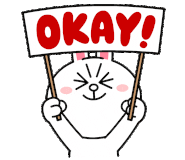

같은 디자인 추가로 다른 상품 등록시
우선 등록한 상품을 클릭해서 들어가면 화면처럼
오른쪽 상단에 등록한 디자인으로 다른 상품 만들기 가 있습니다.
클릭하면 바로 제품 선택 창으로 넘어가고 제품을 선택해서 들어가면
처음 등록해놓은 제품과 같은 위치 같은 디자인이 바로 적용이 되어 있습니다.
단지 몇몇 제품은 위치가 조금씩 틀리기때문에 위치만 살짝씩 잡아주면 됩니다.

여러가지 제품 등록한 모습
전 보통 왠간한 제품을 다 올립니다.
제가 하고 있는 외국 사이트들에 비하면 정말 손쉽게 편하게
디자인 등록을 할 수 있게 되어 있어서 정말 좋은거 같아요
상품등록이 다 되었으니 이제 홍보에만 신경써서 제품이 잘 나가기를 고대하면 됩니다^^
여기까지 마플샵 셀러 등록 및 상품 등록에 관한 포스팅이었습니다.
긴 포스팅 여기까지 봐주셔서 감사합니다.
도움이 되시는 분들이 있었으면 하네요^^
다음 포스팅은 위드굿즈에 관한 포스팅으로 오겠습니다.

'디지털 노마드를 향한 걸음 > 프린트 온 디맨드' 카테고리의 다른 글
| [창업, 부업, 투잡] 프린트 온 디맨드 티스프링(Teespring) 상품등록 (0) | 2020.06.29 |
|---|---|
| [창업, 부업, 투잡] 프린트 온 디맨드 세번째 티스프링(Teespring) (0) | 2020.06.24 |
| [창업,부업,투잡] 프린트 온 디맨드 두번째 위드굿즈 (0) | 2020.06.22 |
| [창업,부업,투잡] 프린트 온 디맨드 첫번째 마플샵 (0) | 2020.06.17 |
| [창업,부업,투잡] 프린트 온 디맨드 (0) | 2020.06.15 |



